如何在Python的Matplotlib中向图表添加标记
参考:How to Add Markers to a Graph Plot in Matplotlib with Python
在数据可视化中,标记(markers)是图表中用来突出显示特定数据点的符号。在Python的Matplotlib库中,添加标记可以帮助观众更好地理解数据的分布和关键特征。本文将详细介绍如何在Matplotlib中向图表添加标记,并提供多个示例代码以供参考。
1. 基础标记添加
在Matplotlib中,向线图添加标记非常简单。你可以通过plot函数的marker参数来指定标记的样式。
示例代码 1: 添加圆形标记
import matplotlib.pyplot as plt
x = [1, 2, 3, 4, 5]
y = [2, 3, 5, 7, 11]
plt.plot(x, y, marker='o', label='how2matplotlib.com Example 1')
plt.legend()
plt.show()
Output:
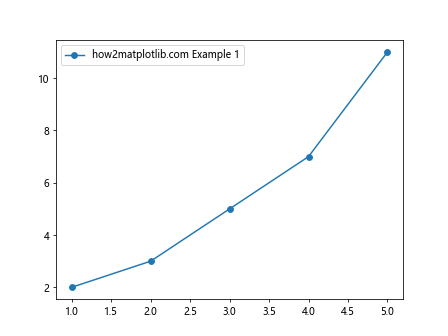
2. 自定义标记大小和颜色
除了添加基本的标记之外,Matplotlib还允许你自定义标记的大小和颜色,这可以通过markersize和markerfacecolor参数来实现。
示例代码 2: 自定义标记大小和颜色
import matplotlib.pyplot as plt
x = [1, 2, 3, 4, 5]
y = [2, 3, 5, 7, 11]
plt.plot(x, y, marker='o', markersize=10, markerfacecolor='red', label='how2matplotlib.com Example 2')
plt.legend()
plt.show()
Output:
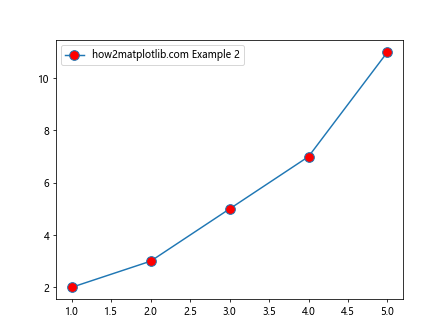
3. 使用不同的标记样式
Matplotlib支持多种标记样式,如圆形、星形、正方形等。这些样式可以通过marker参数设置。
示例代码 3: 使用星形标记
import matplotlib.pyplot as plt
x = [1, 2, 3, 4, 5]
y = [2, 3, 5, 7, 11]
plt.plot(x, y, marker='*', markersize=10, label='how2matplotlib.com Example 3')
plt.legend()
plt.show()
Output:
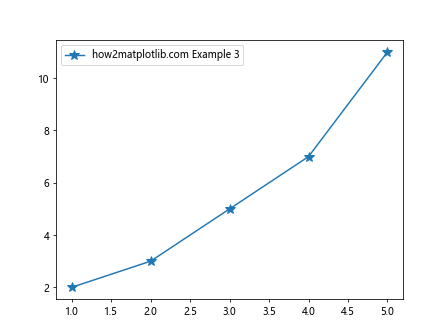
4. 组合线样式和标记样式
在Matplotlib中,你可以将线样式和标记样式组合起来,以创建更具表现力的图表。
示例代码 4: 组合线样式和标记样式
import matplotlib.pyplot as plt
x = [1, 2, 3, 4, 5]
y = [2, 3, 5, 7, 11]
plt.plot(x, y, linestyle='--', marker='o', label='how2matplotlib.com Example 4')
plt.legend()
plt.show()
Output:
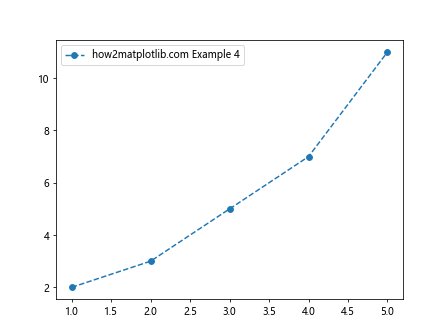
5. 在散点图中使用标记
散点图是展示两个变量关系的理想图表类型。在Matplotlib中,scatter函数用于创建散点图,并可以通过marker参数来设置标记样式。
示例代码 5: 在散点图中添加标记
import matplotlib.pyplot as plt
x = [1, 2, 3, 4, 5]
y = [2, 3, 5, 7, 11]
plt.scatter(x, y, marker='^', label='how2matplotlib.com Example 5')
plt.legend()
plt.show()
Output:
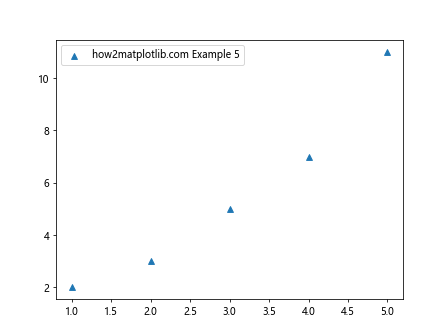
6. 标记的边框和填充
在某些情况下,你可能希望改变标记的边框颜色或填充颜色,以更好地区分不同数据集或突出显示某些数据点。
示例代码 6: 自定义标记边框和填充颜色
import matplotlib.pyplot as plt
x = [1, 2, 3, 4, 5]
y = [2, 3, 5, 7, 11]
plt.plot(x, y, marker='o', markerfacecolor='blue', markeredgewidth=2, markeredgecolor='black', label='how2matplotlib.com Example 6')
plt.legend()
plt.show()
Output:
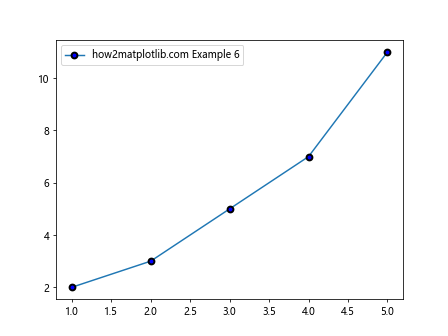
7. 使用不同的标记透明度
透明度(alpha值)可以用来调整标记的透明度,这在图表中重叠数据点较多时特别有用。
示例代码 7: 设置标记的透明度
import matplotlib.pyplot as plt
x = [1, 2, 3, 4, 5]
y = [2, 3, 5, 7, 11]
plt.scatter(x, y, marker='o', alpha=0.5, label='how2matplotlib.com Example 7')
plt.legend()
plt.show()
Output:
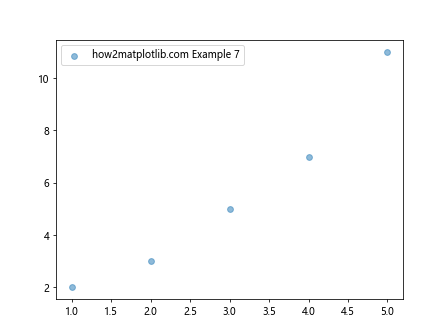
8. 结合使用不同类型的标记
在同一图表中使用不同类型的标记可以帮助区分不同的数据系列。
示例代码 8: 在同一图表中使用不同类型的标记
import matplotlib.pyplot as plt
x1 = [1, 2, 3, 4, 5]
y1 = [2, 3, 5, 7, 11]
x2 = [1.5, 2.5, 3.5, 4.5, 5.5]
y2 = [3, 4, 6, 8, 10]
plt.plot(x1, y1, marker='o', label='Series 1 - how2matplotlib.com Example 8')
plt.plot(x2, y2, marker='s', label='Series 2 - how2matplotlib.com Example 8')
plt.legend()
plt.show()
Output:
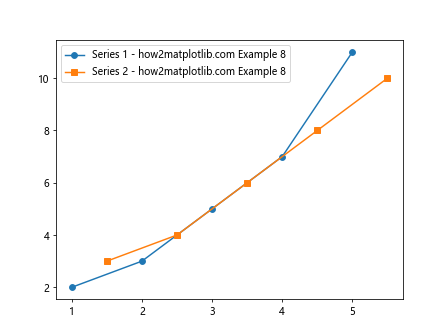
9. 在条形图中使用标记
虽然条形图通常不使用标记,但在某些特殊情况下,添加标记可以帮助突出显示某些条目。
示例代码 9: 在条形图中添加标记
import matplotlib.pyplot as plt
import numpy as np
x = np.arange(5)
y = [2, 3, 5, 7, 11]
plt.bar(x, y, label='how2matplotlib.com Example 9')
plt.plot(x, y, marker='d', color='red', linestyle='None', label='Marker - how2matplotlib.com Example 9')
plt.legend()
plt.show()
Output:
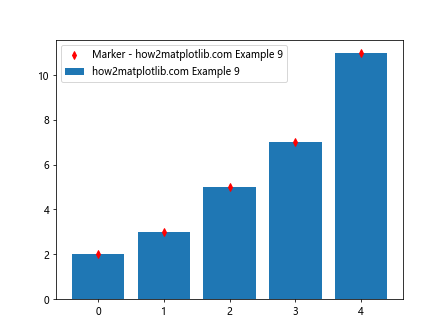
10. 在极坐标图中使用标记
极坐标图是一种特殊的图表,用于显示与角度有关的数据。在这种图表中添加标记可以帮助观众更好地理解数据的角度分布。
示例代码 10: 在极坐标图中添加标记
import matplotlib.pyplot as plt
import numpy as np
theta = np.linspace(0, 2*np.pi, 10)
r = np.linspace(0, 10, 10)
ax = plt.subplot(111, polar=True)
ax.plot(theta, r, marker='o', label='how2matplotlib.com Example 10')
ax.legend()
plt.show()
Output:
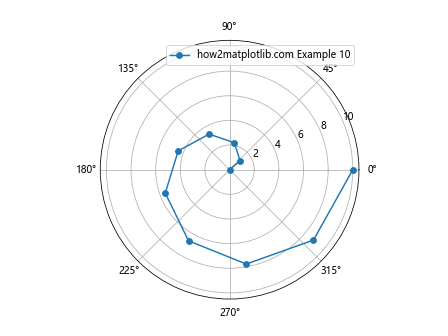
以上是在Matplotlib中向图表添加标记的一些基本方法和高级技巧。通过这些示例代码,你可以开始探索更多的可能性,以创建更具表现力和功能性的图表。
 极客笔记
极客笔记